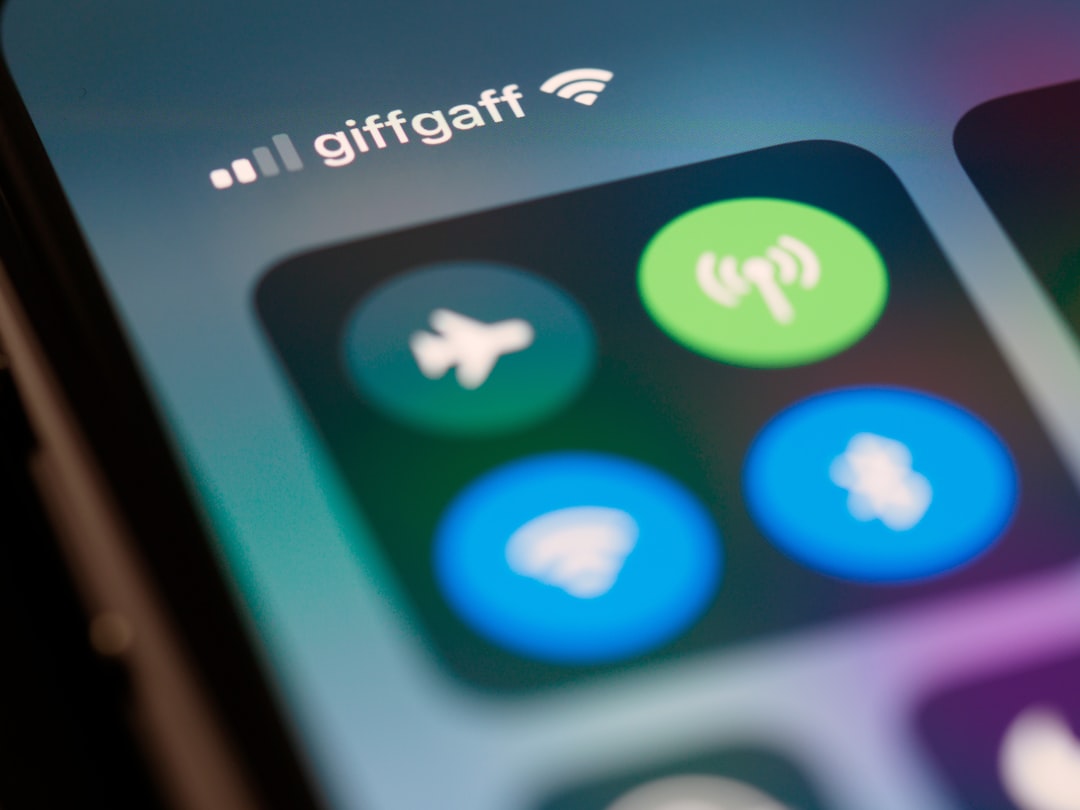パソコンのBluetoothが接続できない?原因から解決策まで徹底解説!
現代のデジタルライフにおいて、Bluetoothはワイヤレスイヤホン、マウス、キーボード、スマートフォンなど、多種多様なデバイスをパソコンとシームレスに連携させるための不可欠な技術です。しかし、「パソコン Bluetooth接続できない」という問題は、多くのユーザーが一度は直面する共通の悩みでもあります。突然デバイスが認識されなくなったり、ペアリングが完了しなかったり、あるいは接続が頻繁に途切れたりする状況は、作業効率の低下だけでなく、大きなストレスにもつながります。
本記事は、そうしたBluetooth接続のトラブルに悩むデジタル機器ユーザーの皆様のために、日本の権威ある専門ライターが、長年の経験と深い技術的知見に基づき、その原因から具体的な解決策までを網羅的に解説します。単なる再起動といった一時的な対処法に留まらず、ハードウェア、ソフトウェア、ドライバーといった技術的側面から、さらには環境要因やデバイス固有の特性までを掘り下げ、多角的な視点から問題解決への道筋を示します。
WindowsとmacOS、それぞれのOSに特化した診断方法とトラブルシューティング手順を詳細に解説し、どのような状況でも対応できるよう構成されています。記事を読み進めることで、ご自身のパソコンでBluetooth接続ができない根本的な原因を特定し、専門家レベルの知識と実践的なスキルを習得できるでしょう。最終的には、すべてのBluetooth接続トラブルを自信を持って解決できるようになることをお目標としています。さあ、一緒に快適なワイヤレス環境を取り戻しましょう。

Bluetooth接続の基本を理解する:なぜ接続できないのかを知る第一歩
パソコンでBluetooth接続ができない問題に直面した際、闇雲に設定をいじるのではなく、まずはBluetooth技術の基本的な仕組みと、それがパソコン上でどのように機能しているかを理解することが重要です。この基礎知識が、トラブルシューティングの正確性と効率性を格段に向上させます。
Bluetoothの仕組みとバージョン
Bluetoothは、短距離無線通信技術の一つで、ISMバンド(2.4GHz帯)の電波を利用してデバイス間でデータを交換します。この技術は、無線LAN(Wi-Fi)と同じ周波数帯を使用しますが、通信距離やデータ転送速度、消費電力の面で異なります。Bluetooth接続が成立するためには、互いのデバイスが「ペアリング」と呼ばれる認証プロセスを経て、通信チャネルを確立する必要があります。
Bluetoothには様々なバージョンがあり、それぞれに機能や性能の向上が図られています。例えば、Bluetooth 4.0以降で導入された「Bluetooth Low Energy (BLE)」は、低消費電力での通信を可能にし、スマートウォッチやIoTデバイスなどで広く利用されています。Bluetooth 5.0以降では、通信速度や通信範囲がさらに拡張されています。
デバイス間でBluetooth接続を確立する際には、互いのBluetoothバージョンが互換性を持っていることが前提となります。古いバージョンのBluetoothアダプターを搭載したパソコンでは、最新のBluetoothデバイスの全ての機能を利用できない、あるいは接続自体が不安定になる可能性があります。これは、「パソコン Bluetooth接続できない」という問題の一因となり得ます。
パソコンにおけるBluetooth機能の役割
パソコンにおいてBluetooth機能は、通常、内蔵されたBluetoothアダプター(モジュール)と、それを制御するドライバーソフトウェアによって実現されています。このアダプターは、USB接続やM.2スロットに搭載されることが一般的です。OS(WindowsやmacOS)は、このドライバーを通じてアダプターを認識し、Bluetoothデバイスとの通信を管理します。
Bluetooth機能が正常に動作するためには、以下の要素が不可欠です。
- 物理的なBluetoothアダプター: パソコン内部に搭載されているか、USBドングルとして接続されている必要があります。
- Bluetoothドライバー: アダプターをOSが正しく認識・制御するためのソフトウェアです。これが破損していたり、古かったりすると、接続トラブルの原因となります。
- Bluetoothサービス(デーモン): OS上でBluetooth機能を管理するバックグラウンドプロセスです。これが停止していると、Bluetoothは機能しません。
- OSの設定: Bluetooth機能がシステムレベルで有効になっている必要があります。
これらのいずれかに問題があると、「パソコン Bluetooth接続できない」という状況が発生します。したがって、トラブルシューティングの際には、これらの要素を一つずつ確認していくことが、問題解決への近道となります。

接続トラブルの一般的な原因を深掘りする
パソコンでBluetoothが接続できないという問題は、多岐にわたる要因によって引き起こされます。これらの原因を体系的に理解することで、より効率的に問題の切り分けを行い、適切な解決策を導き出すことができます。ここでは、ハードウェア、ソフトウェア、そして環境的要因の3つの主要なカテゴリに分けて、その詳細を解説します。
ハードウェアの問題
Bluetooth機能は、物理的なハードウェアに依存しています。そのため、ハードウェア自体に問題があると、ソフトウェア的な対処だけでは解決できません。
- Bluetoothアダプターの故障または非搭載: パソコンにBluetooth機能が内蔵されていない、あるいは内蔵アダプターが故障している可能性があります。特に古いモデルのパソコンでは、Bluetooth機能が標準搭載されていないこともあります。デバイスマネージャー(Windows)やシステム情報(macOS)でBluetoothアダプターが認識されているかを確認することが重要です。
- USBポートの問題: 外付けのUSB Bluetoothアダプターを使用している場合、接続しているUSBポート自体が故障している、あるいは電力供給が不安定であるためにアダプターが正常に動作しないことがあります。別のUSBポートに差し替えることで解決する場合があります。
- デバイス側の故障: 接続しようとしているBluetoothデバイス(イヤホン、マウスなど)自体が故障している可能性も考慮する必要があります。他のパソコンやスマートフォンと接続できるか試すことで、デバイス側の問題か否かを切り分けられます。
私の経験上、特にUSBアダプターは、長期間の使用や抜き差しを繰り返すことで物理的に損傷することがあります。見た目には問題なくても、内部の接触不良が原因で不安定な動作を引き起こすケースも少なくありません。
ソフトウェア・ドライバーの問題
ハードウェアが正常であっても、それを制御するソフトウェアやドライバーに問題があると、Bluetooth機能は正しく動作しません。これは「パソコン Bluetooth接続できない」という問題で最も頻繁に見られる原因の一つです。
- Bluetoothドライバーの破損または古いバージョン: ドライバーは、OSとハードウェア間の橋渡しをする重要なソフトウェアです。ドライバーが破損していたり、OSのバージョンと互換性のない古いものであったりすると、Bluetoothアダプターが正しく機能しません。特にOSのメジャーアップデート後には、ドライバーの更新が必要になることがあります。
- Bluetoothサービスの停止: Windowsでは「Bluetoothサポートサービス」など、macOSでは関連するデーモンプロセスが、Bluetooth機能のバックグラウンドで動作しています。これらのサービスが何らかの理由で停止していると、Bluetooth機能は利用できません。
- OSの不具合: OS自体のバグや一時的な不具合がBluetooth機能に影響を与えることがあります。OSの再起動やアップデートで改善されるケースも少なくありません。
- 競合するソフトウェア: 他のデバイス管理ソフトウェアやセキュリティソフトが、Bluetoothドライバーやサービスと競合し、正常な動作を妨げることがあります。
多くのユーザーはドライバーの更新を怠りがちですが、これはBluetooth接続の安定性を保つ上で非常に重要です。メーカーの公式サイトで最新のドライバーが提供されていないか、定期的に確認する習慣をつけることをお勧めします。
環境的要因と電波干渉
Bluetoothは電波を利用するため、周囲の環境によってその性能が大きく左右されることがあります。
- 物理的な距離と障害物: Bluetoothの通信距離は一般的に10メートル程度とされていますが、壁や家具などの障害物があると、その距離は大幅に短くなります。パソコンとBluetoothデバイスの間に障害物がないか、距離が離れすぎていないかを確認してください。
- 電波干渉: Bluetoothが使用する2.4GHz帯は、Wi-Fiルーター、コードレス電話、電子レンジ、USB 3.0機器など、他の多くの無線機器も利用しています。これらの機器から発せられる電波がBluetooth通信と干渉し、接続の不安定化や切断を引き起こすことがあります。特にUSB 3.0ポートの近くにBluetoothアダプターを接続すると、干渉が発生しやすいことが知られています。
- バッテリー残量: 接続しようとしているBluetoothデバイスのバッテリー残量が少ないと、正常に接続できなかったり、接続が不安定になったりすることがあります。デバイスの充電状態を確認してください。
- 複数のデバイスとの接続: 一部のBluetoothデバイスは、同時に複数の機器と接続(マルチポイント接続)できますが、そうでない場合、以前接続していた機器との接続が残っているために、新しいパソコンと接続できないことがあります。デバイス側のペアリング履歴をクリアする必要がある場合もあります。
電波干渉は目に見えないため、原因特定が難しい場合があります。もし接続が不安定な場合は、周囲の無線機器を一時的に停止させたり、Bluetoothアダプターの位置を移動させたりして、改善するかどうかを試すことが有効です。

Windowsパソコンでの初期診断と確認事項
WindowsパソコンでBluetooth接続ができない場合、まずは基本的な設定やデバイスの状態を確認することが重要です。これらの初期診断は、問題の所在を特定し、より複雑なトラブルシューティングに進む前に解決できる可能性を高めます。
Bluetooth機能の有効化確認
最も基本的な確認事項は、Windows上でBluetooth機能が有効になっているかどうかです。意図せずオフにしてしまったり、システムアップデートによって設定がリセットされたりすることがあります。
- 設定アプリからの確認:
- 「スタート」ボタンを右クリックし、「設定」を選択します。
- 「Bluetoothとデバイス」または「デバイス」を選択します。
- 左側のメニューから「Bluetoothとデバイス」を選択し、Bluetoothのトグルスイッチが「オン」になっていることを確認します。もしオフになっていれば、オンに切り替えてください。
- アクションセンターからの確認:
- タスクバーの右端にある「アクションセンター」(通知アイコン)をクリックします。
- クイック設定パネルの中にBluetoothアイコンがあることを確認し、それが青色(有効)になっているか確認します。もし灰色(無効)であれば、クリックして有効にします。
これらの方法でBluetoothのオン/オフを切り替えることができない場合、またはBluetoothのトグルスイッチ自体が表示されない場合は、Bluetoothアダプターがシステムに認識されていないか、ドライバーに問題がある可能性が高いです。
デバイスマネージャーでの状態確認
デバイスマネージャーは、パソコンに接続されているすべてのハードウェアデバイスとそのドライバーの状態を確認できる重要なツールです。Bluetoothアダプターが正しく認識されているか、エラーが発生していないかを確認します。
- デバイスマネージャーを開く:
- 「スタート」ボタンを右クリックし、「デバイスマネージャー」を選択します。
- Bluetoothデバイスの確認:
- デバイスマネージャーのウィンドウで、「Bluetooth」または「Bluetooth無線」の項目を展開します。
- ここに、お使いのBluetoothアダプターの名称が表示されていることを確認します(例: Intel(R) Wireless Bluetooth(R)など)。
- エラーの確認:
- Bluetoothアダプターのアイコンに黄色い感嘆符(!)や赤いバツ印(×)が付いていないか確認します。これらはドライバーの問題やデバイスの無効化を示しています。
- もし感嘆符が付いている場合、そのデバイスを右クリックし、「プロパティ」を選択して、デバイスの状態を確認します。エラーコードが表示されていれば、それを手がかりに原因を特定できます。
- デバイスの有効化:
- もしデバイスに下向きの矢印アイコンが付いている場合、それはデバイスが無効化されていることを意味します。右クリックして「デバイスを有効にする」を選択します。
もし「Bluetooth」の項目自体が表示されない場合は、Bluetoothアダプターが物理的に存在しないか、重大なハードウェア障害が発生している可能性があります。
サービスの状態確認
WindowsのBluetooth機能は、バックグラウンドで実行されている特定のサービスに依存しています。これらのサービスが停止していると、Bluetoothは機能しません。
- サービス管理ツールを開く:
- 「Windows」キー + 「R」キーを押して「ファイル名を指定して実行」ダイアログを開きます。
- 「services.msc」と入力し、「Enter」キーを押します。
- Bluetooth関連サービスの確認:
- サービスの一覧から以下のサービスを見つけます。
- 「Bluetooth Audio Gateway Service」
- 「Bluetooth Support Service」
- 「Bluetooth User Support Service」
- サービスの一覧から以下のサービスを見つけます。
- サービスの状態とスタートアップの種類を確認:
- これらのサービスが「実行中」の状態であり、「スタートアップの種類」が「自動」または「手動」になっていることを確認します。
- もし「停止」している場合は、サービスを右クリックし、「開始」を選択します。
- 「スタートアップの種類」が「無効」になっている場合は、右クリックして「プロパティ」を選択し、「スタートアップの種類」を「自動」または「手動」に変更して「適用」→「OK」をクリックします。
これらのサービスが正常に動作していることを確認することは、Bluetooth機能がシステムレベルで正しく機能するための基盤となります。特に「Bluetooth Support Service」は、Bluetoothデバイスの検出と接続に不可欠なサービスです。

macOSパソコンでの初期診断と確認事項
macOSでもWindowsと同様に、Bluetooth接続の問題が発生することがあります。Macユーザーの場合も、まずは基本的な設定やシステムの診断から始めることが、効率的なトラブルシューティングへの第一歩となります。
Bluetooth機能の有効化確認
MacでBluetoothがオフになっていると、当然ながらどのBluetoothデバイスとも接続できません。まずはこの基本的な設定を確認します。
- メニューバーからの確認:
- 画面上部のメニューバーにBluetoothアイコンが表示されているか確認します。
- アイコンが濃い灰色であればBluetoothは有効です。もし薄い灰色または斜線が入っている場合は、Bluetoothがオフになっている可能性があります。
- Bluetoothアイコンをクリックし、「Bluetoothをオンにする」を選択します。
- システム設定(システム環境設定)からの確認:
- 「Appleメニュー」>「システム設定」(macOS Ventura以降)または「システム環境設定」(macOS Monterey以前)を選択します。
- サイドバーから「Bluetooth」を選択します。
- Bluetoothのトグルスイッチが「オン」になっていることを確認します。オフになっていれば、オンに切り替えます。
Bluetoothアイコンがメニューバーに表示されない場合や、システム設定でBluetooth項目が見当たらない場合は、MacのBluetoothハードウェアが認識されていないか、システムに何らかの異常が発生している可能性があります。
システムレポートでの状態確認
システムレポートは、Macのハードウェアとソフトウェアに関する詳細な情報を提供するツールです。Bluetoothアダプターがシステムに認識されているか、その状態を確認できます。
- システムレポートを開く:
- 「Appleメニュー」>「このMacについて」を選択します。
- 表示されたウィンドウで、「詳しい情報」または「システムレポート」ボタンをクリックします。
- Bluetooth情報の確認:
- システムレポートのサイドバーで「Bluetooth」を選択します。
- 「Bluetooth:オン」と表示されているか、また「Apple Bluetooth Software Version」や「ハードウェア、機能、設定」の項目に情報が表示されているかを確認します。
- もし「Bluetooth:オン」と表示されていても、その下に「デバイスが見つかりません」といったメッセージが表示されている場合は、Bluetoothアダプターに問題がある可能性があります。
この情報が全く表示されない、あるいはエラーメッセージが表示されている場合は、Bluetoothハードウェアの故障や、OSがアダプターを正しく認識できていない可能性が高いです。このような状況では、後述のSMCリセットやPRAM/NVRAMリセットが有効な場合があります。
PRAM/NVRAMリセットとSMCリセット
MacのBluetooth機能に深刻な問題が発生した場合、PRAM/NVRAMリセットやSMCリセットが有効な解決策となることがあります。これらはMacの低レベル設定をリセットする操作で、一時的なシステムエラーやハードウェアの誤認識を解消する効果が期待できます。
- PRAM/NVRAMリセット:
- PRAM(Parameter RAM)およびNVRAM(Non-Volatile RAM)は、Macの音量設定、ディスプレイ解像度、起動ディスク選択、タイムゾーンなどの設定を保存するメモリです。これらをリセットすることで、Bluetooth関連のキャッシュデータや設定がクリアされ、問題が解決する場合があります。
- 手順: Macの電源を切り、電源を入れた直後に「Option + Command + P + R」キーを同時に押し、20秒ほど押し続けます(または2回目の起動音が鳴るまで)。その後、キーを放して通常起動させます。
- SMCリセット:
- SMC(System Management Controller)は、Macの電源管理、バッテリー、ファン、LEDインジケーター、そして一部のハードウェア機能(BluetoothやWi-Fiなど)を制御するチップです。SMCをリセットすることで、これらのハードウェア関連の問題が解決することがあります。
- 手順: Macの種類(デスクトップ型、ノートブック型、T2チップ搭載/非搭載)によって手順が異なります。Appleの公式サポートページでご自身のMacモデルに合ったSMCリセット手順を確認してください。一般的には、電源を切り、特定のキーの組み合わせを押しながら起動するか、電源ケーブルを抜いて一定時間待つなどの操作が含まれます。
これらのリセット操作は、システムの設定を初期化する可能性があるため、実行する前に重要なデータをバックアップすることをお勧めします。ただし、Bluetoothの問題解決には非常に有効な手段となることがあります。

よくある接続デバイス別の注意点
Bluetooth接続の問題は、パソコン側の設定だけでなく、接続しようとしているデバイスの種類によっても、その特性や注意点が異なります。ここでは、主要なBluetoothデバイス別に、接続できない場合の具体的な確認事項と対処法を解説します。
ワイヤレスイヤホン・ヘッドホン
ワイヤレスイヤホンやヘッドホンは、最も一般的なBluetoothデバイスの一つです。接続トラブルも頻繁に発生します。
- ペアリングモードの確認: イヤホン/ヘッドホンを初めてパソコンに接続する際、または以前接続していたデバイスとの接続を解除して新しいデバイスに接続する際は、必ずペアリングモードにする必要があります。電源ボタンを長押ししたり、専用のペアリングボタンを押したりするなど、デバイスによって操作が異なります。LEDインジケーターが点滅してペアリングモードであることを示すことが多いです。
- バッテリー残量: イヤホン/ヘッドホンのバッテリー残量が少ないと、接続が不安定になったり、そもそもペアリングできなかったりします。十分に充電されていることを確認してください。
- 他の機器との接続履歴: 以前スマートフォンやタブレットと接続していた場合、そちらとの接続が優先されてパソコンに接続できないことがあります。他の機器のBluetooth機能をオフにするか、イヤホン/ヘッドホン側で接続履歴をリセット(工場出荷時設定に戻す)してみてください。
- Bluetoothプロファイル: 音声機器は「A2DP(Advanced Audio Distribution Profile)」や「HFP(Hands-Free Profile)」などのBluetoothプロファイルを使用します。パソコンのBluetoothアダプターがこれらのプロファイルに対応している必要がありますが、通常は問題ありません。ただし、古いアダプターでは最新のプロファイルに対応していない可能性もゼロではありません。
特にワイヤレスイヤホンは、左右のイヤホン間の通信が不安定になったり、片方だけ音が出なくなったりする問題も報告されています。その場合、ケースに戻して再起動したり、メーカー指定のリセット手順を試したりすることが有効です。
Bluetoothマウス・キーボード
Bluetoothマウスやキーボードは、ケーブルレスでデスク周りをすっきりと保てるため人気です。しかし、接続できなくなると操作に支障をきたします。
- ペアリングモードの確認: マウスやキーボードの裏面や側面に、ペアリングボタンがあることがほとんどです。これを長押ししてペアリングモードに切り替えます。多くの場合、LEDが点滅してモードが示されます。
- バッテリー残量: 電池切れは最も単純ながら見落としがちな原因です。乾電池式の場合は新しい電池に交換し、充電式の場合は十分に充電してください。
- 接続先の切り替え: 一部のBluetoothマウス/キーボードは、複数のデバイスとペアリングしてボタン一つで接続先を切り替えられる機能(マルチペアリング)を持っています。もし他のパソコンやタブレットと接続している場合は、正しい接続先に切り替わっているか確認してください。
- 接続プロファイル: マウスやキーボードは「HID(Human Interface Device Profile)」を使用します。このプロファイルは広くサポートされているため、互換性の問題は少ないですが、念のため確認しておくと良いでしょう。
マウスやキーボードが急に反応しなくなった場合、まずは電池交換を試すのが鉄則です。また、他のUSBポートにBluetoothアダプターを差し替えることで、電波干渉の問題が解決することもあります。
スマートフォン・タブレットとの接続
パソコンとスマートフォン・タブレットをBluetoothで接続する目的は、ファイル転送、テザリング、通知連携など多岐にわたります。接続できない場合は、双方の設定を確認する必要があります。
- Bluetoothの有効化: スマートフォン/タブレット側でもBluetoothがオン
よくある質問(FAQ)
Q1: パソコン Bluetooth接続できないを始める際の注意点は何ですか?
A: 初心者の方は、まず基本的な知識を身につけることが重要です。安全性を最優先に、段階的に技術を習得していくことをお勧めします。
Q2: パソコン Bluetooth接続できないでよくある失敗例は?
A: 事前準備不足や基本手順の省略が主な原因です。本記事で紹介している手順を確実に実行することで、失敗リスクを大幅に減らせます。
Q3: パソコン Bluetooth接続できないの習得にはどのくらい時間がかかりますか?
A: 個人差はありますが、基本的な内容であれば1-2週間程度で習得可能です。継続的な練習により、より高度な技術も身につけられます。
Q4: パソコン Bluetooth接続できないに関する最新情報はどこで入手できますか?
A: 公式サイトや専門機関の発表、業界団体の情報を定期的にチェックすることをお勧めします。当サイトでも最新情報を随時更新しています。
パソコン Bluetooth接続できないで成功するための追加ヒント
継続的な改善
パソコン Bluetooth接続できないの習得は一朝一夕にはいきません。定期的な練習と改善により、着実にスキルアップを図りましょう。
コミュニティ活用
同じパソコン Bluetooth接続できないに取り組む仲間とのネットワークを築くことで、より効率的に学習を進められます。
最新トレンド把握
パソコン Bluetooth接続できないの分野は日々進歩しています。最新の動向を把握し、時代に合った手法を取り入れることが重要です。